Aktualisiert December 2025 : Beenden Sie diese Fehlermeldungen und beschleunigen Sie Ihr Computersystem mit unserem Optimierungstool. Laden Sie es über diesen Link hier herunter.
- Laden Sie das Reparaturprogramm hier herunter und installieren Sie es.
- Lassen Sie es Ihren Computer scannen.
- Das Tool wird dann Ihren Computer reparieren.
Viele der Windows Insider hatten Probleme beim Öffnen der Office Preview-App unter Windows 10 TP. Anwendungen wie die Word-Vorschauanwendung oder mehrere andere moderne Anwendungen, die beim Start entweder nicht geöffnet wurden oder einen Fehler angezeigt haben Diese Anwendung kann nicht geöffnet werden, überprüfen Sie den Windows Store auf weitere Informationen.
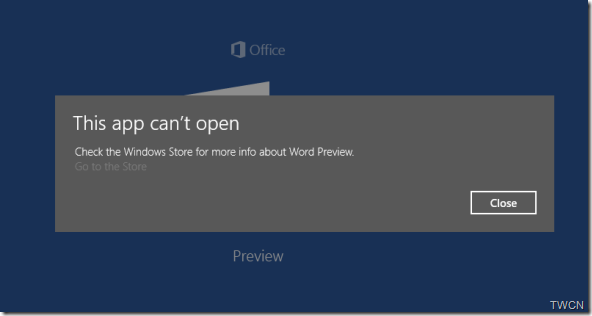
Inhaltsverzeichnis
Diese Anwendung kann nicht geöffnet werden, siehe Windows Store für weitere Informationen
Wir empfehlen die Verwendung dieses Tools bei verschiedenen PC-Problemen.
Dieses Tool behebt häufige Computerfehler, schützt Sie vor Dateiverlust, Malware, Hardwareausfällen und optimiert Ihren PC für maximale Leistung. Beheben Sie PC-Probleme schnell und verhindern Sie, dass andere mit dieser Software arbeiten:
- Download dieses PC-Reparatur-Tool .
- Klicken Sie auf Scan starten, um Windows-Probleme zu finden, die PC-Probleme verursachen könnten.
- Klicken Sie auf Alle reparieren, um alle Probleme zu beheben.
Microsoft hat die Ursache identifiziert und einen Workaround bereitgestellt.
Was hat das Problem verursacht
Das Problem betraf den Store Licensing Service. Preview Apps erhielten eine Lizenz, die viel zu schnell abgelaufen ist. Dies wurde am 23. Februar festgelegt. Dies führte jedoch zu einem weiteren Problem, bei dem der Store keine neue Lizenz erwirbt, wenn eine bereits existierte, selbst wenn die Lizenz abgelaufen war. Das Entfernen und Neuinstallieren löscht den Cache nicht, so dass die App beim Start die Lizenz nicht erhält. Wenn Sie die App vor dem 23. Februar installiert hatten, dann würden Sie auf dieses Problem stoßen und das Entfernen und Neuinstallieren der App wird das Problem nicht beheben.
Abhilfe
Microsoft’s Andrew Moss, der das Problem erklärt, hat den Workaround in der Microsoft-Community veröffentlicht. Es ist ein Workaround, bis ein Fix zur Verfügung gestellt wird. Dieser Workaround löscht alle auf dem Gerät zwischengespeicherten Lizenzen und ermöglicht eine Aktualisierung aller gültigen Lizenzen. Nachdem Sie diese Problemumgehung durchgeführt haben, müssen Sie Word Preview, PowerPoint Preview und Excel Preview entfernen und sie aus dem Store (und anderen Apps, wenn sie ebenfalls die gleichen Symptome zeigen) wiederherstellen
.
Hier ist die Schritt-für-Schritt-Anleitung
1. Öffnen Sie Notepad und fügen Sie folgenden Text in das leere Dokument ein
Echo aus wenn'%1'==='' ( echo ====== BACKING UP LOCAL LICENSES move %windir%serviceprofileslocalserviceappdatalocalmicrosoftclipsvcokens.dat %windir%serviceprofileslocalserviceappdatalocalmicrosoftclipsvcokens.bak ) wenn'%1'=='erholen' ( echo ====== Wiederherstellen von Lizenzen aus Backups kopieren %windir%serviceprofileslocalserviceappdatalocalmicrosoftclipsvcokens.bak %windir%serviceprofileslocalserviceappdatalocalmicrosoftclipsvcokens.dat )
2. Speichern Sie die Datei mit einem Namen als activelic.bat (beachten Sie die Erweiterung .bat)
3. Klicken Sie mit der rechten Maustaste auf die Schaltfläche Start (Fensterlogo), öffnen Sie’Eingabeaufforderung (Admin)’. Führen Sie die Batch-Datei von dieser Admin-Eingabeaufforderung aus.
4. Gehen Sie zum Startmenü und deinstallieren Sie die App, die das Verhalten zeigt.
5. Gehen Sie in den Gray Store und erwerben Sie die App erneut. Starten Sie es und es sollte sich nun öffnen, eine neue, gültige Lizenz erwerben.
Das Skript stoppt den Clientlizenzdienst (der möglicherweise nicht läuft), indem es den Cache umbenennt und neu startet. Der Cache wird aktualisiert, wenn Apps gestartet werden.
Es funktionierte perfekt für mich. Ich hatte das Problem mit Word Preview, Excel Preview und PowerPoint Preview Anwendungen. Nach Ausführung des Skripts, Deinstallation und Neuinstallation funktionieren sie einwandfrei.
EMPFOHLEN: Klicken Sie hier, um Windows-Fehler zu beheben und die Systemleistung zu optimieren
